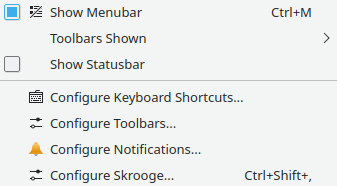Índice
O Skrooge segue o esquema de menus normais do KDE. Como tal, tem muitos itens de menu que são comuns a todos os aplicativos do KDE. Mais informações sobre esses itens de menu podem ser encontradas nesta seção de ajuda.
Abaixo, você pode encontrar descrições dos itens de menu específicos do Skrooge.
Neste menu você pode encontrar todas as funções relativas ao documento do Skrooge
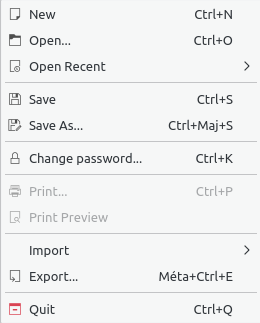
: Usado para alterar a senha. Deixe o campo em branco para removê-la.
: Imprime as páginas abertas
: Mostra uma previsão do que será impresso
: Usado para importar dados.
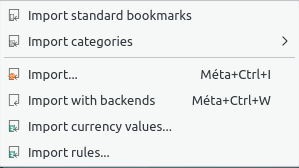
: Importa os favoritos-padrão. Eles são criados durante a criação de um novo documento
: Para importar um conjunto de categorias predefinidas. Esta opção depende do seu país
: Para importar operações a partir de arquivos
: Para importar operações com uma determinada infraestrutura
: Para importar os valores de cotações das moedas a partir de arquivos. O arquivo CSV deve possuir três colunas (unidade, data e valor).
: Para importar as regras de Pesquisa e processamento para associar a categoria ao beneficiário. O arquivo CSV deve possuir três colunas (unidade, data e valor).
: Para exportar operações para um arquivo
Você pode encontrar neste menu todas as funções que podem ser usadas para modificar os objetos selecionados
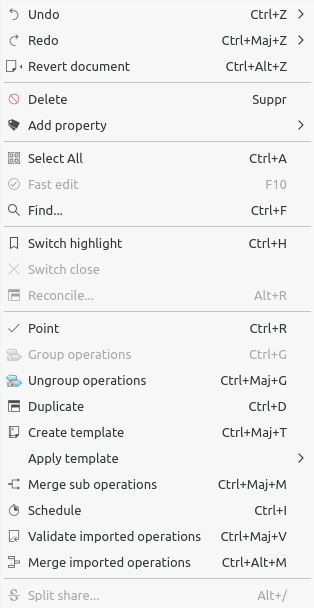
: Cancela a última modificação efetuada
: Reaplica a última modificação cancelada
: Cancela as modificações anteriores à última gravação
: Exclui os objetos selecionados (operações, contas, categorias, ...)
: Adiciona uma propriedade normalmente usada em objetos selecionados
: Seleciona todas as linhas da tabela para a página atual
: Facilita a criação de novas operações, preenchendo os campos de forma automática, com base nas operações criadas anteriormente
: Abre a página de Pesquisa e processo com um filtro predefinido, que corresponde aos objetos selecionados
: Muda o estado de realce dos objetos
: Muda o estado de fechamento dos objetos
: Abre a página de Operações, no modo de reconciliação
: Aponta as operações selecionadas
: Agrupa as operações selecionadas
: Desagrupa as operações selecionadas
: Duplica a operação selecionada para criar uma nova a partir de uma anterior
: Cria um modelo a partir de uma operação selecionada
: Aplica um modelo nas operação selecionadas
: Mescla as operações selecionadas em uma única operação com parcelas
: Agenda a operação selecionada
: Valida todas as operações importadas selecionadas
: Mescla uma operação importada com outra inserida manualmente. Se os montantes forem diferentes, então será solicitada uma confirmação
: Divide as ações selecionadas
Neste menu você encontra todas as funções relativas às páginas
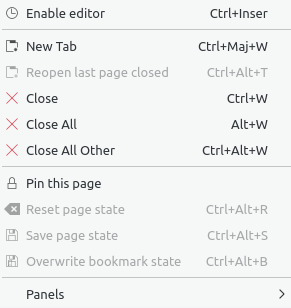
: Ativa o editor para a página atual
: Abre uma nova aba
: Recupera a última página fechada
: Fecha a página atual
: Fecha todas as páginas exceto as fixas
: Fecha todas as páginas, exceto a atual e as marcadas como fixas
: Marca a página atual como fixa. Isso irá evitar a sua substituição por outra ou o fechamento
: Restaura o estado da página atual
: Salva o estado da página atual
: Salva o estado da página marcada como favorita. O favorito é atualizado com o novo estado
Neste menu você encontra todas as funções relativas às páginas
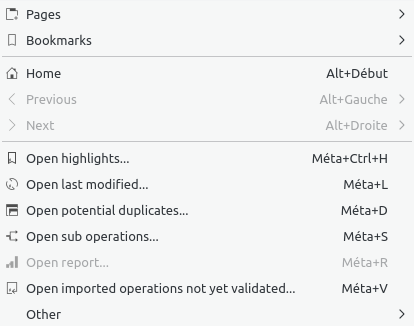
: Fecha todas as páginas e reabre todos os favoritos que iniciaram automaticamente, como quando o documento foi aberto
: Altera o conteúdo da página atual com o conteúdo da anterior, como acontece num navegador Web
: Altera o conteúdo da página atual com o conteúdo da próxima, como acontece num navegador Web
: Abre as operações realçadas
: Abre as operações modificadas pela última ação efetuada
: Abre as operações que sejam potencialmente duplicadas
: Abre as suboperações da operação selecionada, de forma semelhante ao clique duplo
: Abre um relatório com base na seleção. Isso é realmente útil. Por exemplo: Se você selecionar duas contas e executar esta ação, então a página relatório será aberta, mas apenas para as operações dessas contas
: Nada a adicionar
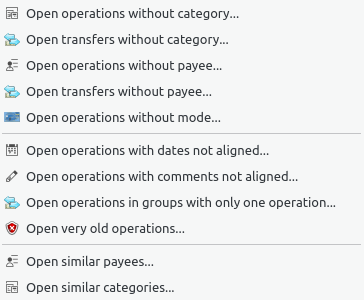
: Abre todas as operações que não possuem uma categoria
: Abre todas as transferências que não possuem uma categoria
: Abre todas as operações que não possuem um beneficiário
: Abre todas as transferências que não possuem um beneficiário
: Abre todas as operações que não possuem um modo
: Abre todas as operações individuais que não possuem a data alinhada com a sua suboperação
: Abre todas as operações individuais que não possuem o comentário alinhado com a sua suboperação
: Abre todas as operações individuais sozinhas em um grupo
: Nada a adicionar
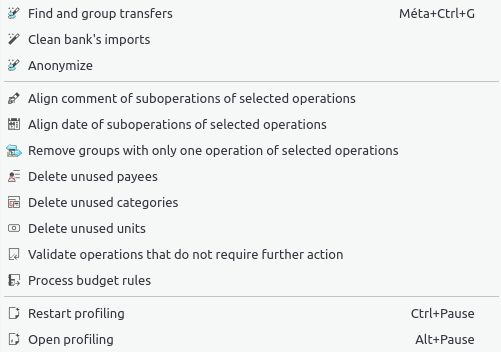
: Cria transferências potenciais
: Limpa as operações após as importações
: Torna o seu documento anônimo para ajudar na depuração do Skrooge
: Corrige as operações individuais que têm os comentários desalinhados
: Corrige as operações individuais que têm as datas desalinhadas
: Corrige as operações isoladas dentro de um grupo
: Nada a adicionar
: Nada a adicionar
: Nada a adicionar
: Valida as operações importadas
: Recalcula os orçamentos com base nas regras definidas
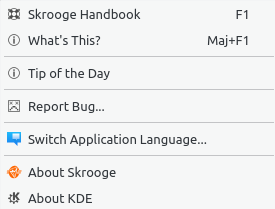
- → (F1)
Invoca o sistema de ajuda do KDE, iniciando nas páginas de ajuda do Skrooge. (este documento)
- → (Shift+F1)
Muda o cursor do mouse para uma combinação de seta com um ponto de interrogação. Ao clicar nos itens do Skrooge uma janela de ajuda será aberta (se existir alguma para o item) explicando a função do item.
- →
Abre o diálogo para relatar erros onde você pode comunicar um erro ou “sugerir” uma funcionalidade.
- →
Abre uma caixa de diálogo onde você pode escolher o Idioma primário e o Idioma secundário para este aplicativo.
- →
Mostra a versão e as informações do autor.
- →
Mostra a versão do KDE e outras informações básicas.